Windows 11이 출시된 이후로 더 많은 사용자가 무료로 업그레이드를 받을 수 있었습니다. 그러나 Windows 11 사용자는 여전히 마우스 지연 및 끊김을 포함한 몇 가지 문제가 발생합니다. 같은 배를 탄다면 걱정할 필요가 없습니다. 이 가이드의 문제 해결 단계를 안내해 드립니다.
컴퓨터의 고급 설정을 조정하기 전에 먼저 PC를 다시 시작하고 마우스를 사용해야 합니다. 그런 다음 마우스를 PC에 다시 연결합니다.
유선 마우스를 사용하는 사용자를 위해…
블루투스 마우스를 사용하는 사용자를 위해…
유선 마우스를 사용하는 경우
유선 마우스를 사용하는 경우 다른 USB 포트를 사용하여 연결해 보세요. 마우스를 연결하는 USB 포트가 제대로 작동하지 않을 수 있습니다.
블루투스 마우스를 사용하는 경우
Bluetooth 무선 마우스를 사용하는 경우 제거했다가 PC에 다시 연결해 보십시오.
- 키보드에서 Windows 로고 + I 키 설정을 엽니다.
- 선택하다 블루투스 및 기기 . 장치를 찾으십시오. 클릭 세 점 클릭 장치를 제거 .
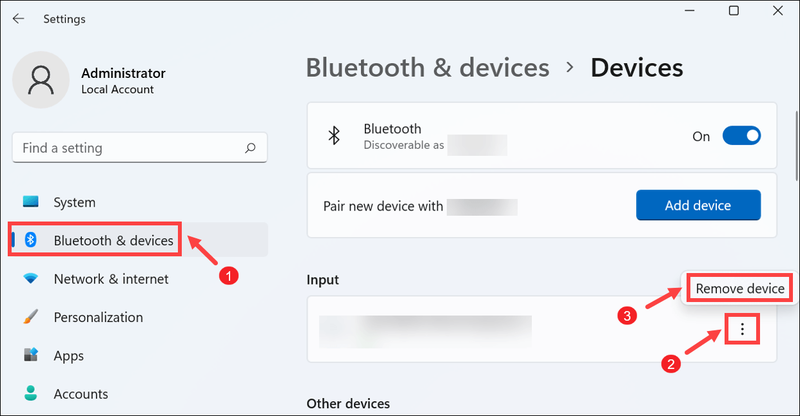
- 이제 마우스의 전원 버튼을 켜서 연결할 준비가 되었는지 확인합니다. 그런 다음 기기 추가 설정에서.
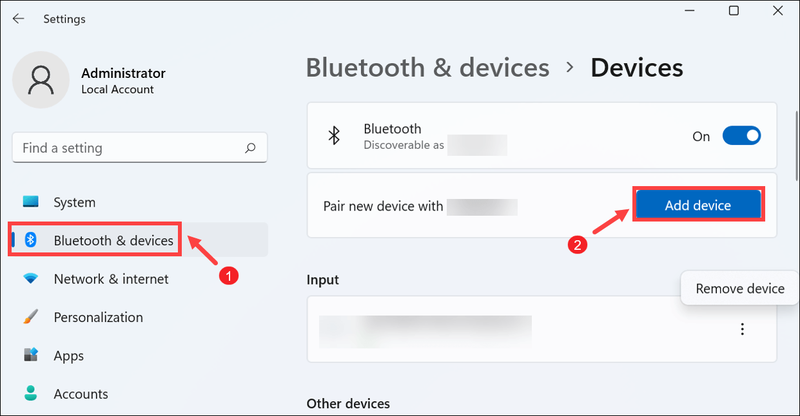
- 딸깍 하는 소리 블루투스 연결할 장치를 찾습니다.
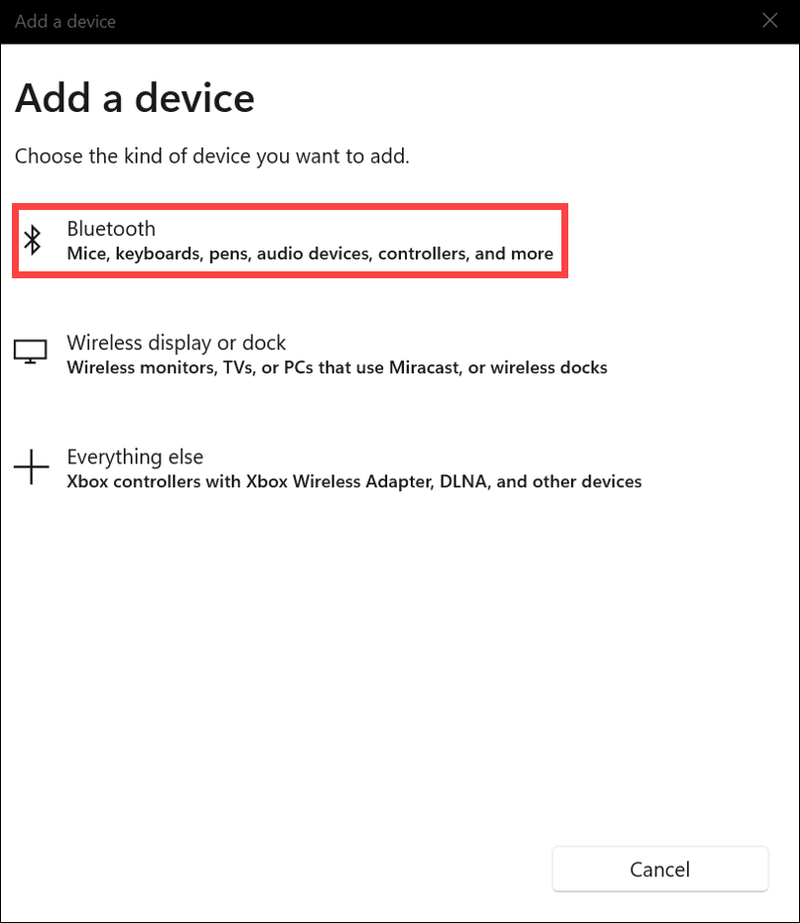
이 단계를 수행한 후에도 문제가 지속되면 아래 수정 사항을 시도해야 합니다.
- 키보드에서 Windows 로고 + I 키 동시에 설정을 엽니다.
- 딸깍 하는 소리 윈도우 업데이트 .
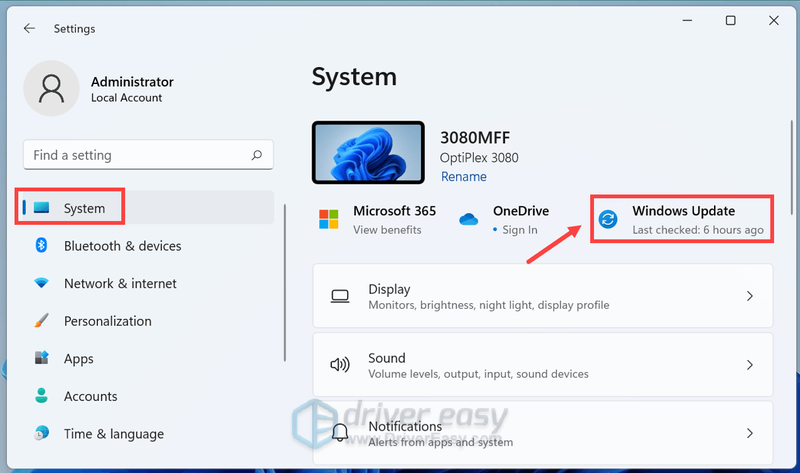
- 딸깍 하는 소리 업데이트 확인 . 그런 다음 사용 가능한 경우 Windows에서 업데이트 다운로드를 시작합니다.
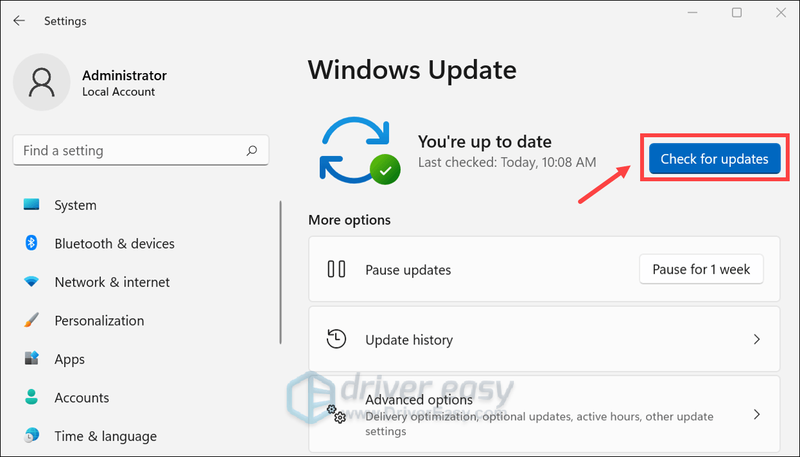
- 프로세스가 완료되면 클릭 지금 다시 시작 PC를 다시 시작합니다. 또는 당신은 할 수 있습니다 다시 시작 예약 .
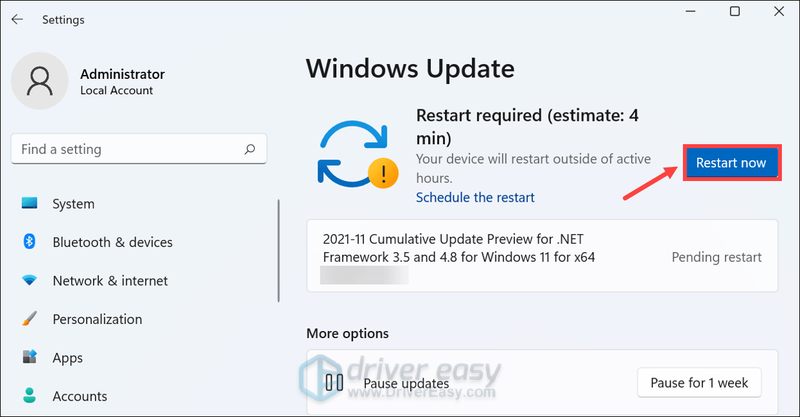
- 키보드에서 Windows + R 키 동시에 실행 상자를 엽니다.
- 유형 메인.cpl Enter 키를 누릅니다.
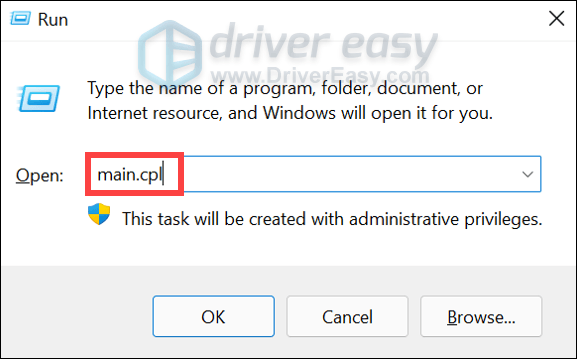
- 선택 포인터 옵션 탭. 체크 해제 포인터 흔적 표시 클릭 적용 > 확인 .
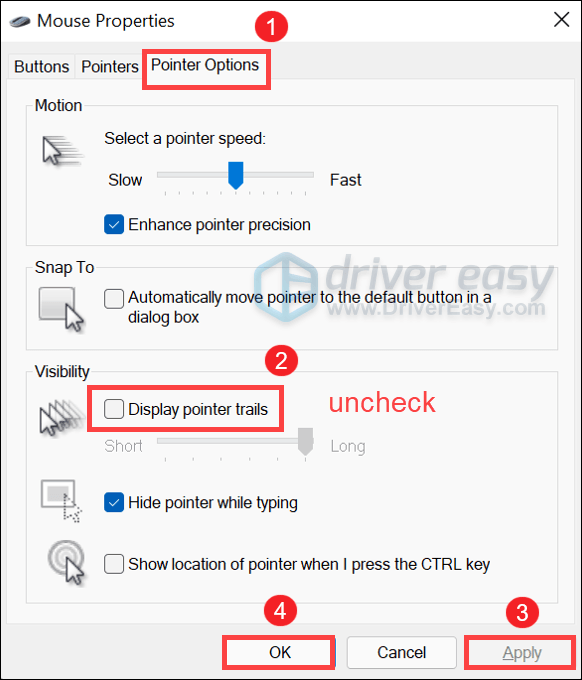
- 키보드에서 Windows 로고 + I 키 동시에 설정을 엽니다.
- 선택하다 블루투스 및 장치 . 아래로 스크롤. 찾기 쥐 옵션을 선택하고 클릭하십시오.
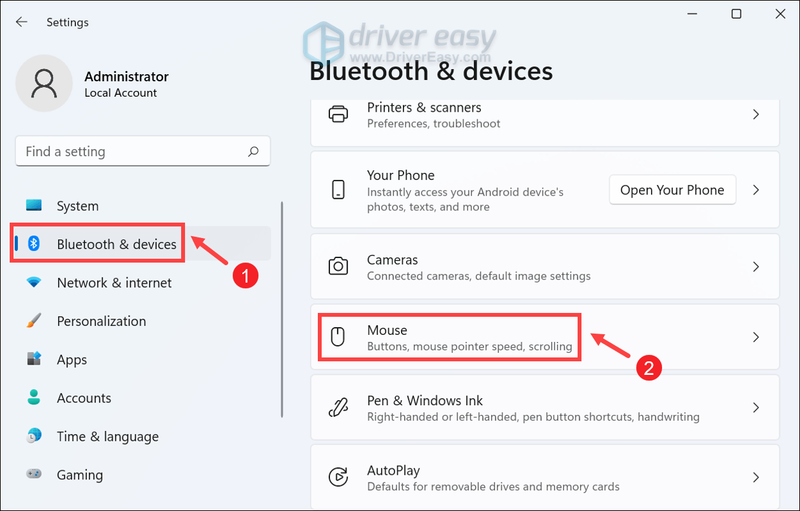
- 이제 드래그 앤 오프 비활성 창 위로 마우스를 가져갈 때 스크롤 몇 번 옵션.
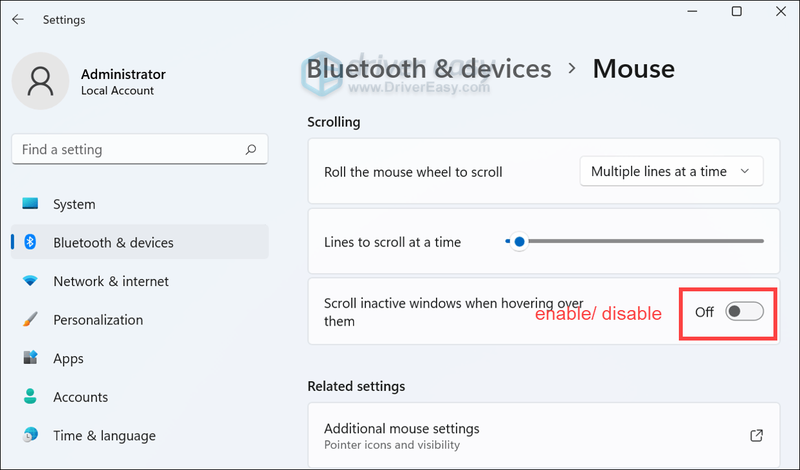
- Driver Easy를 실행하고 지금 검색 단추. 그러면 Driver Easy가 컴퓨터를 스캔하고 오래된 드라이버가 있는 모든 장치를 감지합니다.
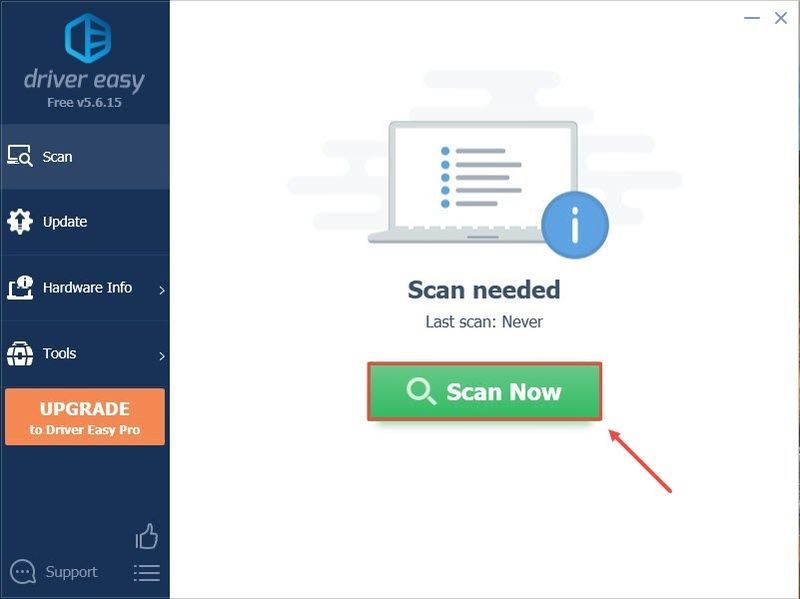
- 딸깍 하는 소리 모두 업데이트 . 그런 다음 Driver Easy는 오래되고 누락된 모든 장치 드라이버를 다운로드 및 업데이트하여 장치 제조업체에서 직접 최신 버전을 제공합니다.
이것은 필요합니다 프로 버전 전폭적인 지원과 30일 환불 보장이 함께 제공됩니다. 모두 업데이트를 클릭하면 업그레이드하라는 메시지가 표시됩니다. Pro 버전으로 업그레이드하고 싶지 않다면 무료 버전으로 드라이버를 업데이트할 수도 있습니다. 한 번에 하나씩 다운로드하여 수동으로 설치하기만 하면 됩니다.
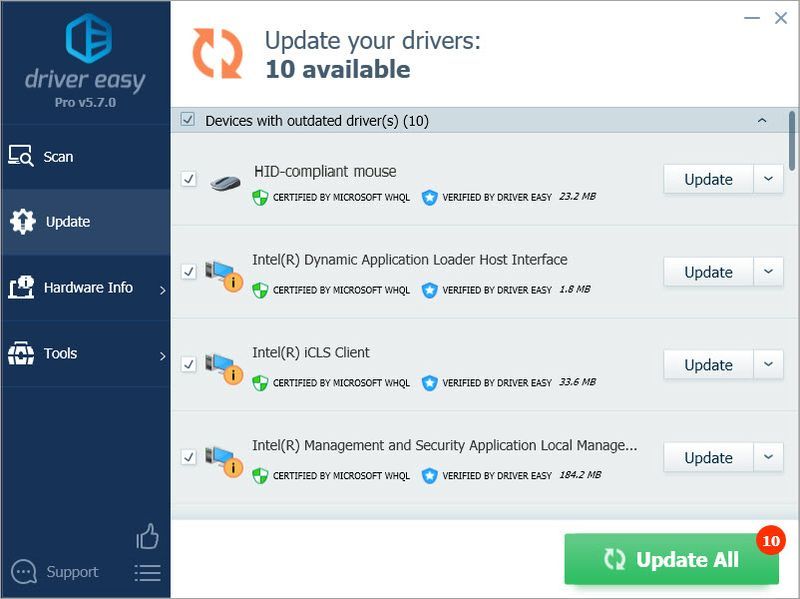
- 검색창에 입력하거나 붙여넣기 NVIDIA 제어판 . 그런 다음 결과에서 클릭합니다.
- 아래의 표시하다 탭, 클릭 G-SYNC 설정 . 그런 다음 선택을 취소하십시오 G-SYNC 활성화, G-SYNC 호환 .
- 변경 사항을 완전히 적용하려면 PC를 다시 시작하십시오.
- 소프트웨어를 실행합니다. Restoro는 시스템에 대한 정밀 검사를 시작합니다. 이 과정은 시간이 걸릴 수 있습니다.
- 스캔이 완료되면 시스템 및 문제에 대한 전체 개요가 표시됩니다. 딸깍 하는 소리 수리 시작 복구 프로세스를 시작하고 Restoro가 문제를 해결할 때까지 기다립니다.
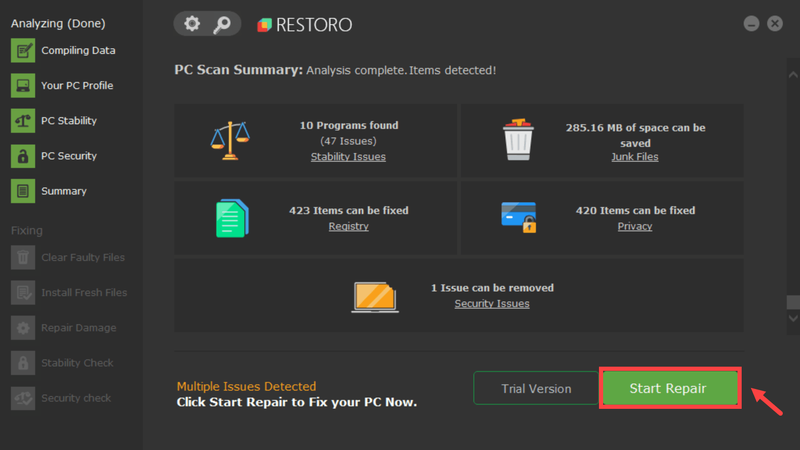 Restoro는 연중무휴 기술 지원을 제공합니다. Restoro를 사용하는 동안 도움이 필요하면 다음 중 하나를 사용할 수 있습니다.
Restoro는 연중무휴 기술 지원을 제공합니다. Restoro를 사용하는 동안 도움이 필요하면 다음 중 하나를 사용할 수 있습니다.
1. 모든 Windows 업데이트 다운로드 및 설치
Windows 업데이트는 일반적으로 버그 수정과 함께 제공되며 새로운 기능을 제공합니다. Windows에서 문제가 발생하면 Windows 업데이트를 설치해 보십시오. 이것은 많은 문제 해결 없이 촬영할 수 있는 가장 좋은 사진일 수 있습니다. 이렇게 하려면 아래 단계를 따르십시오.
재부팅 후 마우스를 사용하여 테스트하십시오. 문제가 지속되면 아래의 다음 수정을 시도하십시오.
2. 마우스 트레일 비활성화
흔적이 있는 마우스는 포인터 흔적으로 알려진 접근성 기능입니다. 마우스 포인터의 움직임을 쉽게 추적할 수 있도록 하기 위함입니다. 그러나 마우스 트레일이 활성화된 사용자가 마우스 지연 및 끊김 문제에 직면할 가능성이 더 높다는 버그가 발생합니다. 마우스 트레일을 비활성화해도 문제가 완전히 해결되지는 않지만 상황이 약간 나아집니다. 이렇게 하려면 아래 지침을 따르십시오.
이제 Windows PC를 다시 시작하고 문제가 해결되었는지 확인하십시오.
3. 스크롤 비활성화 활성화/비활성화
Windows Scroll Inactive는 초점이 맞지 않는 창을 클릭하지 않고 스크롤할 수 있는 기능입니다. 그러나 일부 사용자는 활성화되면 마우스가 지연되고 버벅거림을 발견했습니다. 이 경우 이 옵션을 활성화했다가 비활성화하고 작동하는지 확인할 수 있습니다.
그래도 문제가 해결되지 않으면 다음 수정을 진행하세요.
4. 마우스 드라이버 업데이트
드라이버를 사용하면 장치의 액세서리 및 핵심 컴퓨터 부품을 사용할 수 있습니다. 오래된 마우스 드라이버를 사용하는 경우 최고의 성능을 얻지 못한다는 것은 의심의 여지가 없습니다. 이 문제를 해결하려면 마우스 드라이버를 업데이트해야 합니다. 블루투스 마우스를 사용하는 경우 블루투스 드라이버를 업데이트하는 것이 좋습니다.
장치 관리자를 통해 수동으로 수행하거나 장치 제조업체의 드라이버 다운로드 페이지로 이동하여 시스템 버전에 해당하는 최신 드라이버를 다운로드하고 설치할 수 있습니다. 또는 다음을 사용하여 자동으로 수행할 수 있습니다. 드라이버 이지 . 오래된 드라이버를 감지한 다음 시스템에 대한 최신 드라이버를 다운로드하여 설치하는 데 도움이 되는 유용한 드라이버 업데이트 도구입니다.
드라이버를 업데이트한 후 PC를 다시 시작하고 문제가 지속되는지 확인합니다.
도움이 필요하시면 연락주세요 Driver Easy 지원팀 에 .5. 적응형 동기화 설정 비활성화
NVIDIA Adaptive Sync를 지원하는 모니터를 사용하는 경우 이러한 지연 및 끊김 문제가 발생할 가능성이 더 높을 수 있습니다. G-Sync를 지원할 수 있는 10 시리즈 NVIDIA 그래픽 카드 이상 사용자가 사용할 수 있습니다. 그러나 이 기능을 활성화하면 몇 가지 오류가 발생할 수 있습니다. 문제를 찾으려면 Adaptive Sync 설정을 비활성화해야 합니다. 다음은 이 작업을 수행하는 방법입니다.
변경 사항을 적용한 후에도 문제가 지속되면 다음 수정 사항으로 넘어갑니다.
6. 전체 시스템 검사 실행
어떤 방법으로도 문제가 해결되지 않으면 시스템 파일이 없거나 손상되었는지 확인해야 합니다. 마우스 문제는 시스템 손상으로 인해 발생했을 수 있으며 대부분의 경우 시스템 파일을 복구할 수 있습니다.
시스템 파일 검사기 도구(sfc /scannow)를 사용하여 중요한 시스템 문제를 찾을 수 있지만 대부분의 경우 주요 파일만 검색하고 사소한 문제는 놓칠 수 있습니다. 그런 경우에는 사용 나는 복원한다 당신을 위해 일을 하기 위해.
Restoro는 PC를 스캔하고 문제를 감지하여 자동으로 해결하는 고급 PC 수리 도구입니다. 이제 아래 단계에 따라 전체 시스템 검사를 실행하십시오.
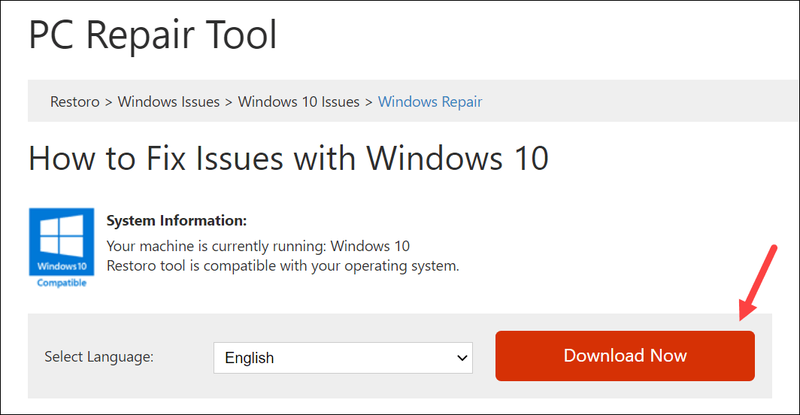
• 전화: 1-888-575-7583
• 이메일: support@restoro.com
• 채팅: https://tinyurl.com/RestoroLiveChat
위의 단계를 거친 후 마우스를 원활하게 사용할 수 있기를 바랍니다. 아이디어나 질문이 있는 경우 아래 댓글 섹션에 언제든지 문의해 주세요.
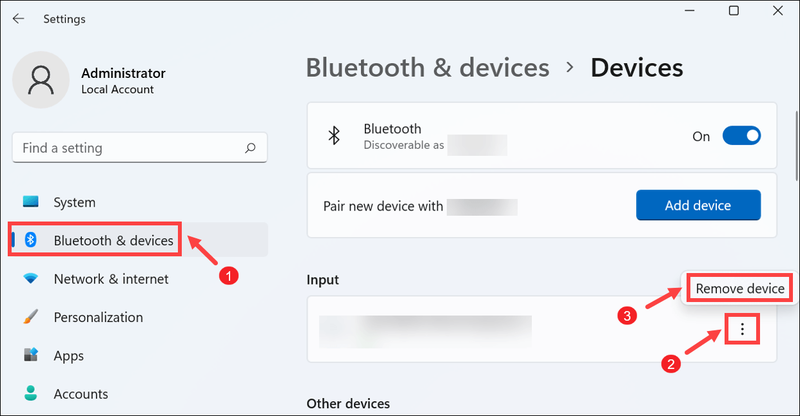
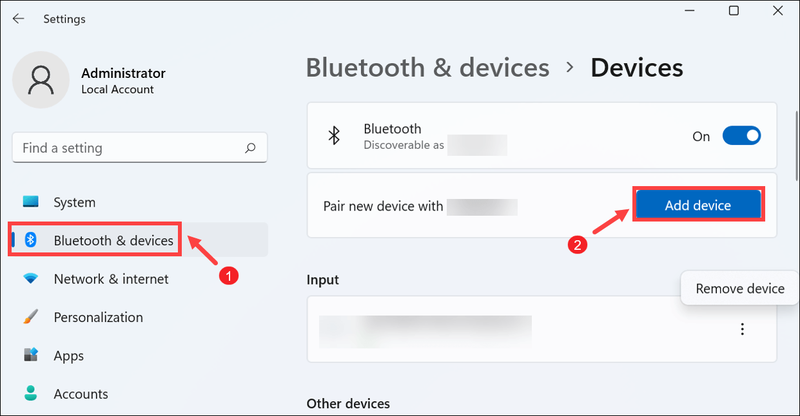
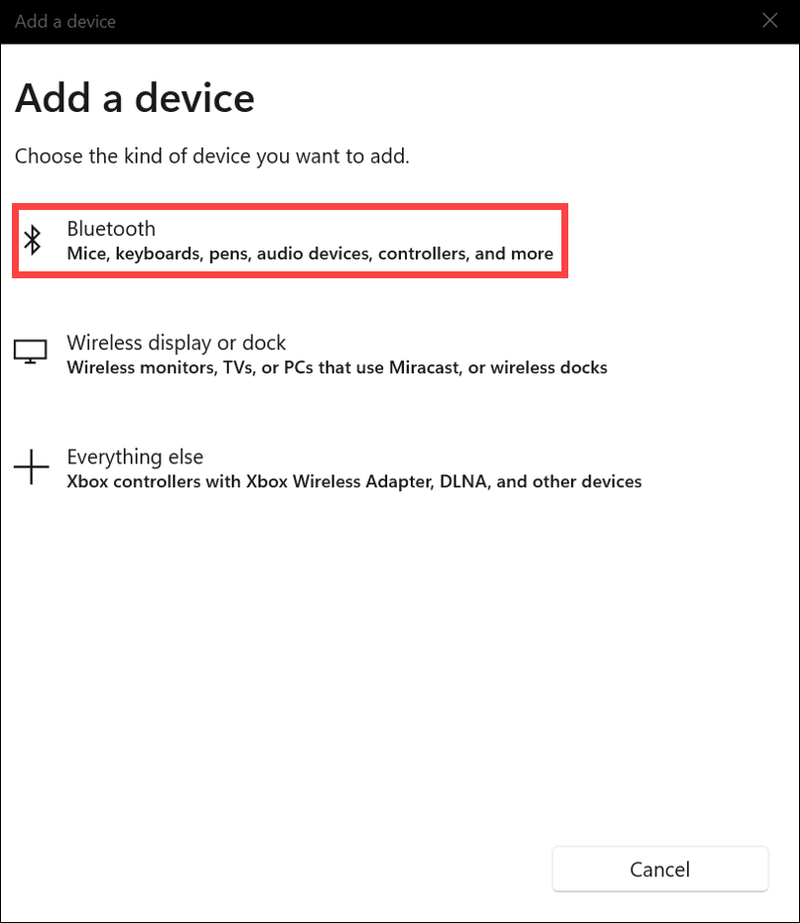
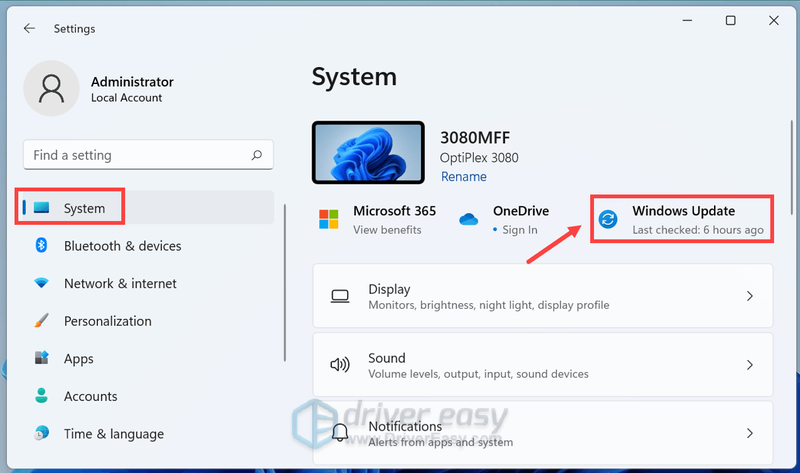
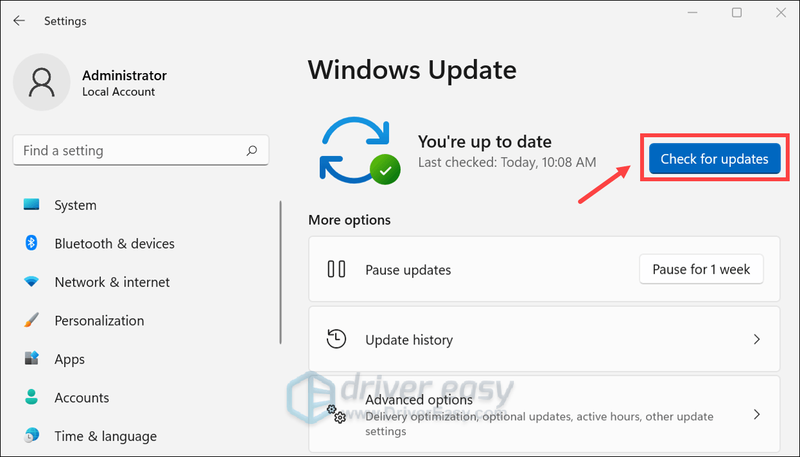
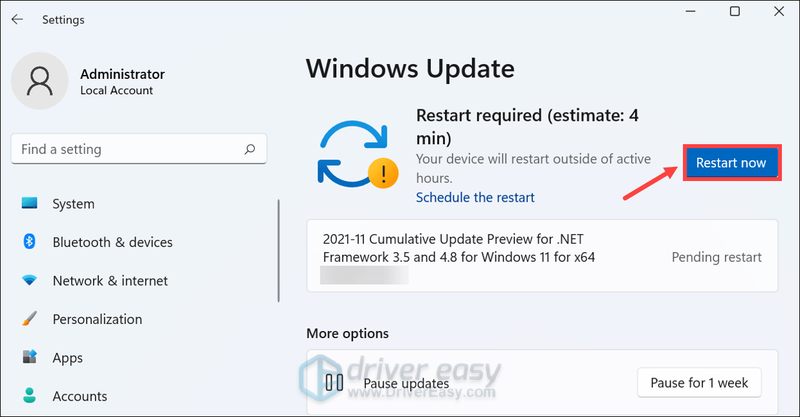
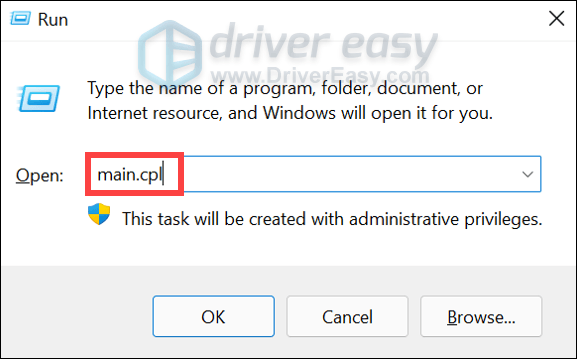
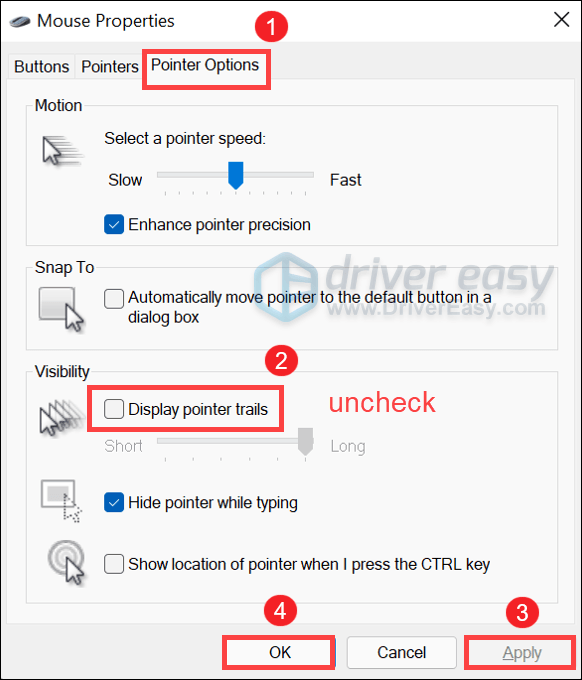
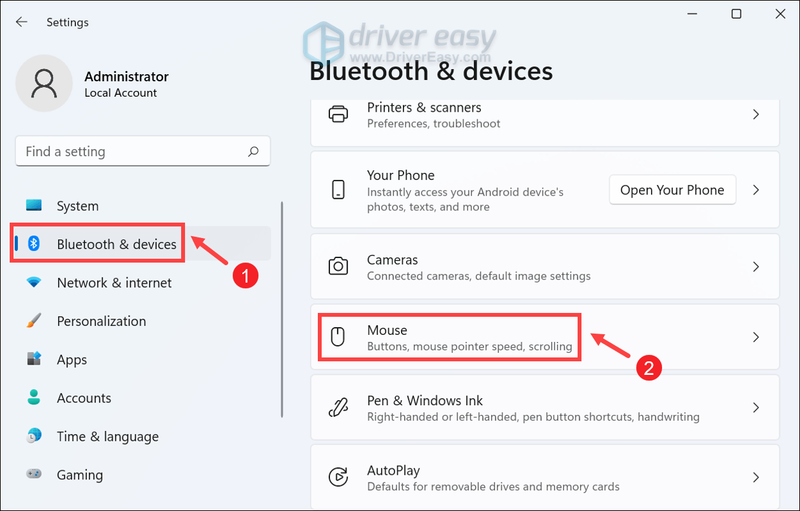
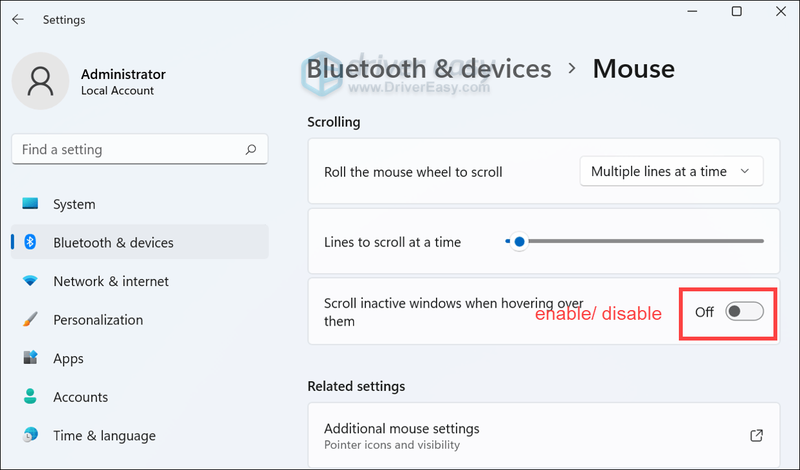
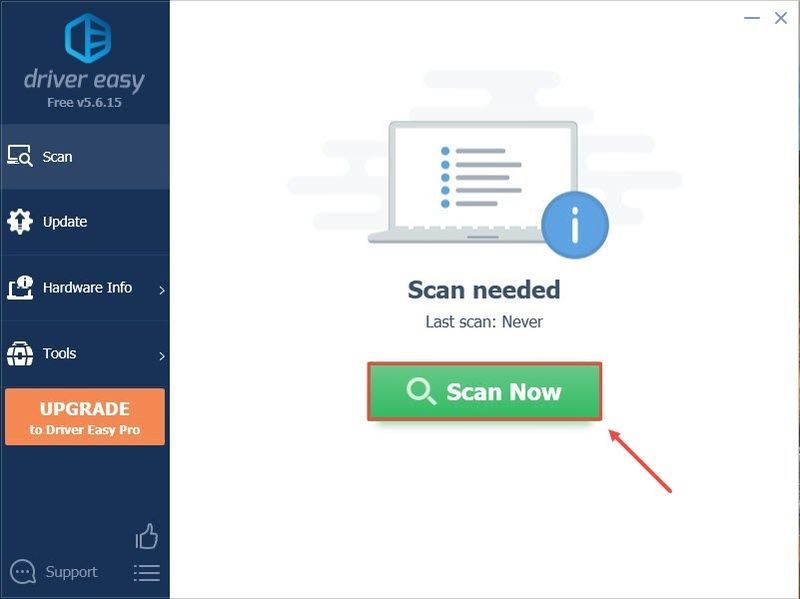
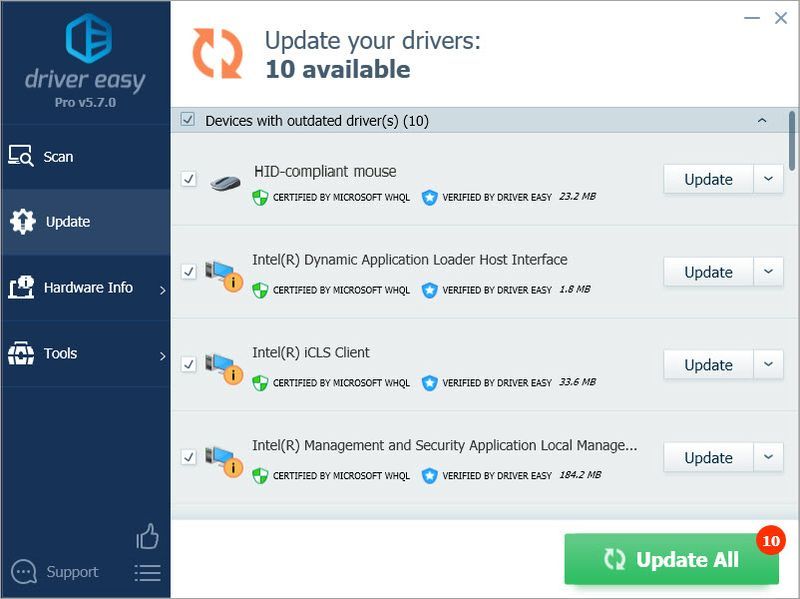
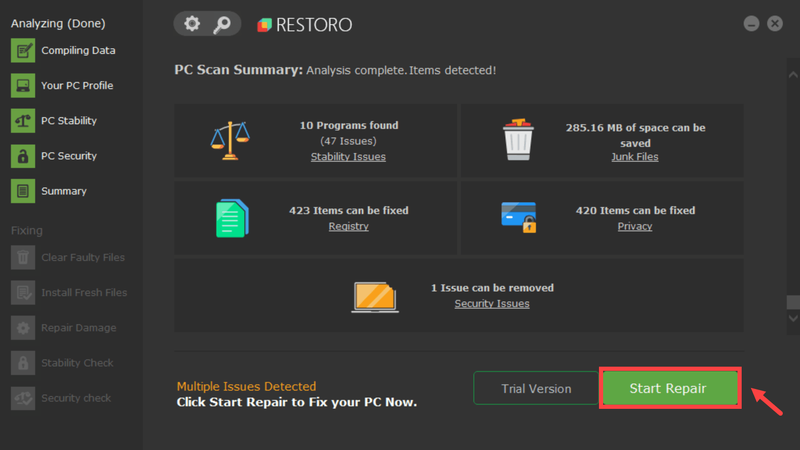

![[고정] PC에서 Modern Warfare 2 충돌에 대한 6가지 수정 사항(2022)](https://letmeknow.ch/img/knowledge-base/02/fixed-6-fixes-for-modern-warfare-2-crashing-on-pc-2022-1.png)




